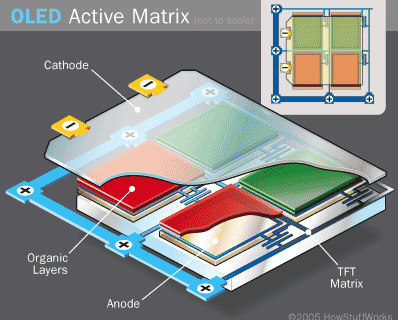Три основных типа матриц: TN, IPS (PLS), VA. Бывают ещё OLED-мониторы c улучшенной цветопередачей, повышенной контрастностью, яркостью и ценой в 280 000 тыс. руб. Но обычно они представляют интерес для дизайнеров, а не разработчиков ПО, поэтому мы остановимся на первых трех типах. Матрицы с другими названиями обычно являются лишь модификациями перечисленных видов.
Содержание
- 1.1. Устройство жидкокристаллической матрицы
- 1.2. TN-матрица
- 1.3. IPS-матрица
- 1.4. VA-матрица
- Время отклика
- Угол обзора
- Контрастность
- Яркость
- Частота развертки
- 7.1. Частота развертки
- 7.2. Регулировка цвета
- Разрешение экрана
- Плотность пикселей на дюйм
- Соотношение сторон экрана
- 11.1. Матовая поверхность
- 11.2. Глянцевая поверхность
- Расположение мониторов
- Какой монитор выбрать
- Лэптоп
- Приложения
1.1. Устройство жидкокристаллической матрицы
Матрицы рассматриваемых трех типов – жидкокристаллические. То есть они состоят из миллионов ячеек жидких кристаллов, расположенных между двумя слоями поляризующего материала и пикселей с красными, зелеными и синими фильтрами.
1.2. TN-матрица
Структура матрицы (Рис. 1) напоминает сэндвич из множества слоев различного назначения. В матрице TN (скрученный нематик, англ. twisted nematic) первый слой – подсветка.
Рис. 1. Структура TN матрицы
Пиксель состоит из трех субпикселей. Каждый субпиксель имеет свой фильтр: красный, зеленый или синий (Рис. 2). Цвет получается путем смешения яркостей трех субпикселей.
Рис. 2. Расположение субпикселей в TN-матрице
Цветные фильтры расположены между двумя поляризационными фильтрами (Рис. 1): вертикальным и горизонтальным. Свет, прошедший через горизонтальный фильтр, имеет горизонтальную поляризацию и не способен преодолеть вертикальный фильтр – в таком случае цвет на экране не появляется. Для поворота плоскости поляризации света вводится слой с жидкими кристаллами. В состоянии покоя кристаллы образуют спираль, после прохождения которой свет «поворачивается» в вертикальном направлении (Рис. 3). Теперь свет проходит сквозь вертикальный поляризационный фильтр и на экране возникает цвет.
Рис. 3. Пример (англ.) поворота света жидкими кристаллами в TN-матрице
При подаче напряжения на электроды, которые окружают кристаллы с двух противоположных сторон, спираль распадается, и свет не проходит (Рис. 4). Изменяя напряжение, мы регулируем ориентацию кристаллов а, значит, и интенсивность света. Поэтому в TN-матрицах «битый» пиксель светится белым цветом – напряжение не управляет поведением пикселя.
Рис. 4. Влияние напряжения на расположение жидких кристаллов в TN-матрице
Преимущества:
- низкое время отклика;
- высокая частота обновления экрана;
- низкая цена.
Недостатки:
- небольшие углы обзора – от 90 до 150°;
- плохая цветопередача.
Кому:
- офисному работнику.
1.3. IPS-матрица
В технологии IPS (in-plane switching, планарное переключение) матрица работает наоборот: при подаче напряжения на электроды свет проходит поляризационные фильтры. Каждый субпиксель имеет дополнительные ячейки (Рис 5).
Рис. 5. Расположение субпикселей в IPS матрице
Расположение электродов с одной стороны (Рис. 6) позволяет точнее поворачивать кристаллы, лучше регулируя интенсивность света. У IPS-матриц «битый» пиксель имеет черный цвет.
Рис. 6. Влияние напряжения на расположение жидких кристаллов в IPS матрице.
Преимущества:
- большие углы обзора – 178°;
- точная цветопередача.
Недостатки:
- высокая цена.
Кому:
- дизайнеру;
- разработчику ПО;
- игроку-любителю.
1.4. VA-матрица
В матрице VA (vertical alignment, вертикальное выравнивание) кристаллы расположены по вертикали относительно второго поляризатора (Рис. 7). Аналогично IPS, субпиксели разделены на ячейки. При подаче напряжения свет проходит через второй поляризационный фильтр.
VA – промежуточный вариант между TN и IPS по качеству и цене.
Рис. 7. Влияние напряжения на расположение жидких кристаллов в VA матрице (слева) и IPS
Преимущества:
- высокая контрастность;
- большие углы обзора – 178°.
Недостатки:
- большее время отклика в сравнении с TN.
Кому:
- разработчику ПО;
- дизайнеру;
- киноману.
Время отклика
Время отклика – минимальное время, необходимое пикселю для изменения своей яркости, измеряемое в миллисекундах (мс). Если раньше флагманом этой категории были мониторы на TN- матрицах с откликом в 1 мс, то сейчас можно найти идентичные модели на IPS и VA.
Рис. 8. Разница в качестве изображения с задержкой 1 и 4-8 мс. Источник: MSI
Угол обзора
Угол обзора – максимальное угловое расстояние от взгляда перед экраном до взгляда со стороны без существенного изменения яркости и цвета.
За пределами угла обзора картинка на мониторе кажется ненасыщенной, с плохим контрастом. Выделяют горизонтальный и вертикальный углы обзора. По этому параметру в лидерах IPS и VA, а TN явно проигрывает (Рис. 9). Угол обзора также важен при работе с лэптопом, так как положение устройства часто меняется.
Рис. 9. Сравнение углов обзора монитора с матрицей IPS (слева) и TN (справа)
Контрастность
Контрастность – соотношение самого светлого и самого темного участка экрана. Коэффициент контрастности для VA варьируется от 3000:1 до 5000:1 (больше – лучше), в то время как у IPS и TN контрастность находится в пределах 1000:1.
Рис. 10. Сравнение контрастности мониторов с матрицей IPS (слева) и VA (справа)
Яркость
Яркость измеряется в канделах на квадратный метр (кд/м2). Яркая подсветка – больше 300 кд/м2 – необходима при работе в условиях повышенной освещенности. Для десктопа это не основной параметр, но он важен для лэптопа – условия освещения ноутбука обычно меняются чаще.
Частота развертки
Частота развертки – это частота обновления изображения на экране. При 60 Гц изображение обновляется 60 раз в секунду. Чем быстрее происходит обновление, тем плавнее картинка. Это особенно важно для геймеров, поэтому разработаны мониторы с частотой 144 и 240 Гц. Высокая частота развертки требовательна к «железу». При низкой частоте изображение начинает мерцать, вызывая усталость, раздражение и головную боль. Ассоциация стандартизации видеоэлектроники (VESA) рекомендует использовать минимальную частоту обновления равную 75 Гц (.pdf, англ.).
Сравнение разных частот развертки: 60, 144 и 240 Гц
7.1. Частота развертки
Обладателям видеокарт Nvidia для увеличения частоты развертки нужно открыть панель управления Nvidia → Дисплей → Изменение разрешения → Настройка → Создать пользовательское разрешение (Рис. 11). Если монитор не поддерживает частоту, он погаснет и через 15-20 сек. вернется к исходным настройкам.
Рис. 11. Увеличение частоты обновления монитора в панели управления Nvidia
7.2. Регулировка цвета
По умолчанию в панели управления Nvidia выставлен ограниченный цветовой диапазон (16-235). Поменять на полный диапазон (0-255) можно, зайдя в Регулировки параметров цвета для видео → Динамический диапазон (рис. 12).
Рис. 12. Изменение динамического диапазона монитора в панели управления Nvidia
Разрешение экрана
Основной параметр, влияющий на то, сколько объектов помещается на экране – разрешение экрана, а не диагональ. При высоком разрешении объекты становятся меньше, глаза устают быстрее.
Распространенные разрешения:
- Full HD – 1920×1080;
- Quad HD (2K) – 2560×1440;
- Ultra HD (4K) – 3840×2160.
Рис. 13. Количество пикселей в разрешении Full HD 1920×1080
Плотность пикселей на дюйм
Плотность пикселей на дюйм (PPI) – число пикселей в одном дюйме экрана. Чем больше пикселей, тем четче изображение. Для расчета PPI воспользуйтесь онлайн-калькулятором (англ.).
Рис. 14. Сравнение 10 и 20 PPI
Соотношение сторон экрана
Популярные форматы:
- широкоформатный (Widescreen) с соотношением сторон 16:9;
- сверхширокий (UltraWide) с соотношением сторон 21:9.
Длина сверхшироких мониторов больше, а высота меньше по сравнению с широкоформатными. Можно расположить больше рабочих окон рядом друг с другом.
Рис. 15. Сравнение широкоформатного монитора Widescreen (слева) и сверхширокого UltraWide (справа)
11.1. Матовая поверхность
Уменьшение бликов на матовых дисплеях достигается за счет рассеяния падающего света.
Достоинства:
- снижение количества бликов улучшает видимость изображения в местах с сильным прямым или окружающим освещением;
- глаза не напрягаются, так как не нужно смотреть сквозь блики;
- пыль, жир и грязь менее заметны.
Недостатки:
- тусклые цвета.
11.2. Глянцевая поверхность
Глянцевые дисплеи ярче и контрастнее. Вместо рассеяния падающего света гладкая поверхность его отражает, и мы наблюдаем блики. На глянцевые экраны могут быть нанесены антибликовые покрытия, которые частично убирают блики, сохраняя не все преимущества глянца: изображение становится зернистее.
Достоинства:
- выглядит эстетичнее при условии сохранения чистоты экрана;
- цвета кажутся более насыщенными.
Недостатки:
- блики и, как следствие, напряжение в глазах;
- периодическая нужно чистить экран от грязи.
Рис. 16. Сравнение глянцевой поверхности экрана (слева) и матовой
Расположение мониторов
Использовать несколько мониторов при программировании удобно, так как возникает больше рабочих областей. Код имеет вертикальную архитектуру, поэтому один из мониторов можно повернуть на 90° (Рис. 17). Возможность поворота встречается не во всех моделях. Этот вопрос решается покупкой крепления: настольного, потолочного или настенного.
Рис. 17. Горизонтальное и вертикальное расположение мониторов
Лайфхак
У меня два монитора и вначале они стояли горизонтально, как на Рис. 18. Мне часто приходилось поворачивать голову и я начал уставать.
Рис. 18. Вариант расположения двух мониторов
Чтобы снять нагрузку с шеи, я разместил мониторы друг над другом с помощью настольного крепления. Нижний монитор расположен, как у ноутбука – под углом, а второй – над ним (Рис. 19). Теперь мне нужно поднимать и опускать только глаза. Увеличилась скорость переключения взгляда с одного монитора на другой.
Рис. 19. Расположения двух мониторов друг над другом с помощью настольного крепления
Какой монитор выбрать
- матрица IPS или VA;
- широкоформатный или сверхширокий;
- частота развертки 75 Гц и выше;
- разрешение Full HD или Quad HD;
- диагональ и количество мониторов подбираются индивидуально.
Лэптоп
- матрица IPS или VA;
- поверхность матовая;
- частота развертки 75 Гц и выше;
- разрешение Full HD или Quad HD;
- яркость больше 300 кд/м2.
***
Мы рассмотрели важные параметры монитора для кодера: тип матрицы, частота развертки, разрешение экрана и покрытие. Узнали, как «разогнать» монитор, увеличив частоту развертки. Не был учтен цветовой охват – этот вопрос актуальнее для дизайнеров. Если есть что добавить, пишите в комментариях.
Приложения
- Как сохранить зрение, сидя перед монитором большую часть времени
- Выбираем ноутбук для программирования
- Ноутбук для программиста Asus ZenBook